ACRONIS Backup pour Linux Server 11.5 Manuel utilisateur
PDF
Télécharger
Document
Acronis Backup pour Linux Server Version 11.5 Update 3 Guide d'installation Déclaration de copyright Copyright © Acronis International GmbH, 2002-2014. Tous droits réservés. « Acronis » et « Acronis Secure Zone » sont des marques déposées de Acronis International GmbH. « Acronis Compute with Confidence », « Acronis Startup Recovery Manager », « Acronis Active Restore », « Acronis Instant Restore » et le logo Acronis sont des marques déposées d'Acronis International GmbH. Linux est une marque déposée de Linus Torvalds. VMware et VMware Ready sont des marques et/ou des marques déposées de VMware, Inc. aux États-Unis et/ou dans d'autres pays. Windows et MS-DOS sont des marques déposées de Microsoft Corporation. Toutes les autres marques de commerce ou autres droits d'auteurs s'y référant appartiennent à leurs propriétaires respectifs. La distribution de versions de ce document dont le contenu aurait été modifié est interdite sans la permission explicite du détenteur des droits d'auteur. La distribution de ce travail ou d'une variante sous forme imprimée (papier) standard à des fins commerciales est interdite à moins que l'on ait obtenu des autorisations de la part du détenteur des droits d'auteur. LA DOCUMENTATION EST FOURNIE « EN L'ÉTAT » ET TOUTES CONDITIONS, DÉCLARATIONS ET GARANTIES, IMPLICITES OU EXPLICITES, Y COMPRIS TOUTE GARANTIE IMPLICITE DE CONFORMITÉ, D’USAGE POUR UN EMPLOI PARTICULIER OU DE NON-TRANSGRESSION, SONT DÉNIÉES, SOUS RÉSERVE QUE CES DÉNIS DE RESPONSABILITÉ NE SOIENT PAS LÉGALEMENT TENUS POUR NULS. Certains codes tiers peuvent être fournis avec le logiciel et/ou le service. Les termes de la licence de tiers sont détaillés dans le fichier license.txt situé dans le répertoire d'installation racine. Vous pouvez toujours rechercher la dernière liste du code tiers mise à jour et les termes de la licence associés utilisés avec le logiciel et/ou le service à l'adresse http://kb.acronis.com/content/7696. Technologies Acronis brevetées Les technologies utilisées dans ce produit sont couvertes et protégées par un ou plusieurs brevets aux États-Unis : 7 047 380, 7 275 139, 7 281 104, 7 318 135, 7 353 355, 7 366 859, 7 475 282, 7 603 533, 7 636 824, 7 650 473, 7 721 138, 7 779 221, 7 831 789, 7 886 120, 7 895 403, 7 934 064, 7 937 612, 7 949 635, 7 953 948, 7 979 690, 8 005 797, 8 051 044, 8 069 320, 8 073 815, 8 074 035, 8 145 607, 8 180 984, 8 225 133, 8 261 035, 8 296 264, 8 312 259, 8 347 137 et applications en instance de brevet. 2 Copyright © Acronis International GmbH, 2002-2014 Table des matières 1 Avant l'installation .................................................................................................................4 1.1 À propos de l'utilisation du produit en mode d'évaluation .......................................................4 1.2 Licences pour Acronis Backup et Acronis Backup Advanced .....................................................4 1.3 Composants Acronis Backup......................................................................................................6 1.3.1 1.3.2 1.3.3 2 Agent pour Linux ............................................................................................................................................. 6 Console d'administration................................................................................................................................ 7 Bootable Media Builder .................................................................................................................................. 7 1.4 Systèmes d'exploitation pris en charge .....................................................................................7 1.5 Configuration requise ................................................................................................................7 Installation d'Acronis Backup .................................................................................................8 2.1 Préparation ................................................................................................................................8 2.1.1 2.1.2 2.1.3 Gestionnaire de packages RPM...................................................................................................................... 9 Paquets Linux................................................................................................................................................... 9 Fichier d'installation ...................................................................................................................................... 11 2.2 Installation dans le mode interactif .........................................................................................11 2.3 Installation dans le mode sans assistance ...............................................................................12 2.4 Paramètres de ligne de commande .........................................................................................12 3 Mise à niveau d'Acronis Backup vers Acronis Backup Advanced ............................................14 4 Vérification des mises à jour de logiciel ................................................................................15 5 Désinstallation d'Acronis Backup ..........................................................................................15 6 Suppression d'Acronis Secure Zone ......................................................................................16 3 Copyright © Acronis International GmbH, 2002-2014 1 Avant l'installation Cette section répond aux questions que vous pouvez vous poser avant l'installation du produit. 1.1 À propos de l'utilisation du produit en mode d'évaluation Avant d'acheter une licence Acronis Backup, vous pouvez souhaiter essayer le logiciel. Cela peut se faire sans une clé de licence. Pour installer le produit en mode d'évaluation, exécutez le programme d'installation localement ou utilisez la fonctionnalité d'installation à distance. L'installation sans assistance et les autres méthode d'installation ne sont pas prises en charge. Limites du mode d'évaluation Lorsqu'il est installé en mode d'évaluation, Acronis Backup comporte les limites suivantes : La fonctionnalité Universal Restore est désactivée. Limites additionnelles pour le support de démarrage : La fonctionnalité de gestion de disques n'est pas disponible. Vous pouvez essayer l'interface utilisateur, mais il n'y a pas d'option pour valider les changements La fonctionnalité de restauration est disponible, mais la fonctionnalité de sauvegarde ne l'est pas. Pour essayer la fonctionnalité de sauvegarde, installez le logiciel dans le système d'exploitation. Mise à niveau vers le mode complet Lorsque la période d'évaluation est expirée, la GUI du produit affiche une notification vous invitant à spécifier ou obtenir une clé de licence. Pour spécifier une clé de licence, cliquez sur Aide > Changer de licence. Il n'est pas possible de spécifier la clé en exécutant le programme d'installation. Si vous avez activé un abonnement d'évaluation ou un abonnement acheté pour le service de sauvegarde cloud, la sauvegarde en ligne sera disponible pour la durée de l'abonnement, peu importe si vous spécifiez une clé de licence. 1.2 Licences pour Acronis Backup et Acronis Backup Advanced Les licences de la famille de produits Acronis Backup et de la suite Acronis Backup Advanced sont fonction du nombre de machines sauvegardées par les produits. Une licence est requise pour chaque machine physique que vous voulez sauvegarder. Le tableau suivant énumère les produits et leurs principales fonctionnalités. Sauvegarde disques fichiers Produit Acronis Backup Windows Server 4 pour + de Gestion et centralisée - Déduplication Sauvegarde sur bande Sauvegarde d'application - - - Copyright © Acronis International GmbH, 2002-2014 Sauvegarde disques fichiers Produit de Gestion et centralisée Déduplication Sauvegarde sur bande Sauvegarde d'application Acronis Backup pour Linux + Server - - - - Acronis Backup pour PC + - - - - Acronis Backup pour + Windows Server Essentials + + + Toutes prises en charge* Acronis Backup Advanced + pour Windows Server + + + - Acronis Backup pour Linux Server Advanced + + + + - Acronis Backup pour PC Advanced + + + + - Acronis Backup pour Exchange Advanced + + + + Exchange Acronis Backup pour SQL Advanced + + + + SQL Acronis Backup pour SharePoint Advanced + + + + SQL, SharePoint Acronis Backup Advanced + pour Active Directory + + + Active Directory Acronis Backup Advanced pour VMware / Hyper-V / + RHEV / Citrix XenServer / Oracle VM + + + Toutes prises en charge* * Les applications prises en charge sont : Microsoft Exchange Server, Microsoft SQL Server, Microsoft SharePoint et Microsoft Active Directory. Les produits sans gestion centralisée sont conçus pour sauvegarder les données d'une seule machine. Tous les composants de chaque produit sont installés sur la même machine. Vous serez invité à saisir la clé de licence pendant l'installation. La suite Acronis Backup Advanced est conçue pour sauvegarder plusieurs machines. Outre les éléments qui doivent être installés sur une machine sauvegardée, ces produits comprennent un serveur de gestion permettant une gestion centralisée et des nœuds de stockage pour y stocker les données sauvegardées. L'utilisation de ces composants supplémentaires ne fait pas l'objet d'une licence. Par exemple, vous pouvez installer autant de nœuds de stockage que vous le souhaitez jusqu'à 50. Pendant l'installation d'un composant faisant l'objet d'une licence (agent), vous pouvez spécifier un serveur de licences ou entrer une clé de licence manuellement. Utilisez une licence pour un produit spécifique ou une licence Acronis Backup Advanced Universal. Cette licence permet d'installer tous les produits Acronis Backup Advanced sur une machine physique et sur un nombre illimité de machines virtuelles s'exécutant sur cette machine physique. Acronis Backup pour Windows Server Essentials est le choix logique pour un réseau à un seul serveur et plusieurs postes de travail. En utilisant ce produit sur le serveur et Acronis Backup Advanced pour PC sur les postes de travail, vous pouvez gérer toutes les machines de manière centralisée. La 5 Copyright © Acronis International GmbH, 2002-2014 majeure partie des descriptions de fonctionnalités incluses dans la documentation d'Acronis Backup Advanced s'applique également à Acronis Backup pour Windows Server Essentials. Les composants d'autres produits Acronis Backup n'interagissent pas avec les composants d'Acronis Backup Advanced. 1.3 Composants Acronis Backup Cette section contient la liste des composants de Acronis Backup, ainsi qu'une brève description de leurs fonctionnalités. Composants pour une machine gérée (agents) Il s'agit d'applications qui effectuent la sauvegarde, la restauration des données et d'autres opérations sur les machines gérées par Acronis Backup. Pour pouvoir effectuer des opérations sur chaque machine gérée, les agents requièrent une licence. Les agents ont plusieurs fonctionnalités, ou modules complémentaires, qui activent des fonctionnalités supplémentaires qui peuvent nécessiter des licences supplémentaires. Console La console fournit une interface graphique utilisateur pour les agents. L'utilisation de la console ne fait pas l'objet d'une licence. Dans les versions autonomes d'Acronis Backup, la console est installée avec l'agent et ne peut pas y être déconnectée. Outil de création de support de démarrage Avec Bootable Media Builder, vous pouvez créer un support de démarrage afin d'utiliser les agents et d'autres utilitaires de secours dans un environnement de secours. Dans les versions autonomes d'Acronis Backup, Bootable Media Builder est installé avec l'agent. Tous les modules complémentaires à l'agent, s'ils sont installés, seront disponibles dans un environnement de secours. 1.3.1 Agent pour Linux Cet agent permet une protection de données sous Linux au niveau du disque et au niveau du fichier. Sauvegarde de disque La protection de données au niveau du disque s'appuie sur la sauvegarde soit d'un disque soit d'un système de fichier de volume en bloc, ainsi que sur toutes les informations nécessaires pour que le système d'exploitation démarre ; ou sur tous les secteurs du disque utilisant l'approche secteur par secteur (mode raw.) Une sauvegarde qui contient une copie d'un disque ou d'un volume sous une forme compacte s'appelle une sauvegarde d'un disque (volume) ou une image d'un disque (volume). Il est possible de restaurer des disques ou des volumes en bloc à partir d'une telle sauvegarde, ainsi que des dossiers et des fichiers individuels. Sauvegarde de fichiers La protection de données au niveau fichier s'appuie sur la sauvegarde de fichiers et de répertoires résidant sur la machine où l'agent est installé ou sur un réseau partagé auquel on accède à l'aide du protocole smb ou nfs. Les fichiers peuvent être restaurés sur leur emplacement d'origine ou dans un autre endroit. Il est possible de restaurer tous les fichiers et les répertoires qui ont été sauvegardés ou de sélectionner lequel d'entre eux vous souhaitez restaurer. 6 Copyright © Acronis International GmbH, 2002-2014 Conversion en une machine virtuelle L'agent pour Linux effectue la conversion en restaurant une sauvegarde de disque sur une nouvelle machine virtuelle de n'importe lequel des types suivants : VMware Workstation, Microsoft Virtual PC, Citrix XenServer Open Virtual Appliance (OVA) ou machine virtuelle basée sur le noyau Red Hat (KVM). Les fichiers de la machine complètement configurée et opérationnelle seront mis dans le répertoire que vous sélectionnez. Vous pouvez démarrer la machine en utilisant le logiciel de virtualisation respectif ou préparer les fichiers de la machine pour une utilisation ultérieure. Restaurer sur un matériel différent Vous pouvez utiliser la fonctionnalité de restauration vers un matériel dissemblable sur la machine où l'agent est installé et créer un support de démarrage avec cette fonctionnalité. Acronis Universal Restore traite les différences dans les périphériques essentiels pour le démarrage du système d'exploitation, telles que les contrôleurs de stockage, la carte-mère ou le jeu de puces. 1.3.2 Console d'administration La console d'administration Acronis Backup est un outil administratif pour l'accès local à l'agent Acronis Backup. La connexion à distance vers l'agent n'est pas possible. 1.3.3 Bootable Media Builder L'outil de création de support de démarrage Acronis est un outil dédié pour créer des supports de démarrage. La version de l'Outil de création de support de démarrage qui s'installe sous Linux permet de créer un support de démarrage basé sur le noyau linux. 1.4 Systèmes d'exploitation pris en charge Console d'administration Acronis Backup, agent Acronis Backup pour Linux Linux avec noyau 2.4.20 à 3,12 et glibc 2.3.2 ou version ultérieure Diverses distribution Linux x86 et x86_64, incluant : Red Hat Enterprise Linux 4.x, 5.x et 6.x Ubuntu 9.10, 10.04, 10.10, 11.04, 11.10, 12.04, 12.10, 13.04 et 13.10 Fedora 11, 12, 13, 14, 15, 16, 17, 18, 19 et 20 SUSE Linux Enterprise Server 10 et 11 Debian 4, 5, 6 et 7 CentOS 5.x et 6.x Oracle Linux 5.x et 6.x – Unbreakable Enterprise Kernel et Red Hat Compatible Kernel Avant d'installer le produit sur un système qui n'utilise pas de gestionnaire de paquets RPM, comme un système Ubuntu, vous devez installer ce gestionnaire manuellement ; par exemple, en exécutant la commande suivante (en tant qu'utilisateur root) : apt-get install rpm 1.5 Configuration requise Acronis Backup pour Linux Server Pour calculer l'espace disque total requis, ajoutez les valeurs spécifiées dans les troisième et quatrième colonnes du tableau pour les composants que vous envisagez d'installer. 7 Copyright © Acronis International GmbH, 2002-2014 Composant Mémoire (en plus du Espace disque requis Espace disque Additionnel S/E et des applications pendant l'installation occupé par le(s) en cours d'exécution) ou la mise à jour composant(s) Acronis Backup 500 Mo pour Linux Server (installation complète) 420 Mo 700 Mo Bootable Media 130 Mo Builder (Linux) 300 Mo 330 Mo Résolution de l'écran de 800*600 pixels ou supérieure Support de démarrage Type de support Mémoire Taille de l'image ISO Additionnel Basé sur Linux 370 Mo 490 Mo 2 Installation d'Acronis Backup Cette section aide à répondre aux questions qui peuvent survenir pendant l'installation du produit. 2.1 Préparation Gestionnaire de paquets RPM Assurez-vous que le gestionnaire de paquets RPM (RPM) est installé sur votre système. Avant d'installer le produit sur une distribution Linux qui n'utilise pas de gestionnaire de paquets RPM, tel qu'Ubuntu, vous devez installer ce gestionnaire RPM manuellement en exécutant, par exemple, la commande suivante : sudo apt-get install rpm Les distributions Linux dans lesquelles le RPM est déjà installé incluent Red Hat Enterprise Linux, Fedora et SUSE Linux Enterprise Server. Paquets Linux Les paquets Linux suivants doivent être installés dans le système : gcc, kernel, kernel-headers et kernel-devel. Les noms de ces paquets peuvent varier en fonction de la distribution Linux. Pour installer ces paquets dans Red Hat Enterprise Linux ou Fedora, exécutez la commande suivante comme utilisateur root : yum install -y gcc kernel kernel-headers kernel-devel Dans Ubuntu, les paquets nécessaires sont normalement déjà installés. Nous recommandons d'exécuter la commande suivante avant d'installer Acronis Backup : sudo apt-get update Pour d'autres distributions de Linux, reportez-vous à la documentation de la distribution concernant les noms de ces paquets et les façons de les installer. 8 Copyright © Acronis International GmbH, 2002-2014 Fichier d'installation Selon la plate-forme de la machine (x86 ou x86_64), vous avez besoin du fichier d'installation .i686 ou du fichier .x86_64. Assurez-vous que le fichier possède les droits d'accès nécessaires pour son exécution en exécutant, par exemple, la commande suivante : chmod 755 ABR11* 2.1.1 Gestionnaire de packages RPM Assurez-vous que le gestionnaire de packages RPM (RPM) est installé sur votre système. Avant d'installer le produit sur une distribution Linux qui n'utilise pas de gestionnaire de packages RPM, tel qu'Ubuntu, vous devez installer ce gestionnaire RPM manuellement en exécutant, par exemple, la commande suivante : sudo apt-get install rpm Les distributions Linux dans lesquelles le RPM est déjà installé incluent Red Hat Enterprise Linux, Fedora et SUSE Linux Enterprise Server. 2.1.2 Paquets Linux Pour ajouter les modules Acronis Backup au noyau Linux, le programme d'installation a besoin des paquets Linux suivants : Le paquet pour générer les modules noyau. La version du paquet doit correspondre à celle de la version de noyau. Le système de compilation GNU Compiler Collection (GCC). La version du GCC doit être celle avec laquelle le noyau a été compilé. L'outil Make. Les noms de ces paquets peuvent varier en fonction de votre distribution Linux. Sous Red Hat Enterprise Linux et CentOS, les paquets sont normalement installés par le programme d'installation. Dans d'autres distributions, vous devez installer les paquets s'ils ne sont pas installés ou ne sont pas de la version requise. Est-ce que les paquets requis sont déjà installés ? Pour vérifier si les paquets sont déjà installés, effectuez les étapes suivantes : 1. Exécutez la commande suivante pour déterminer la version de noyau et la version de GCC requise : cat /proc/version Cette commande renvoie des lignes similaires aux suivantes : Linux version 2.6.35.6 et gcc version 4.5.1 2. Exécutez la commande suivante pour vérifier si l'outil Make et le compilateur GCC sont installés : make -v gcc -v Pourgcc, assurez-vous que la version retournée par la commande est la même que dans gcc version dans l'étape 1. Pourmake, assurez-vous simplement que la commande s'exécute. 3. Vérifiez si la version appropriée des paquets pour la génération des modules du noyau est installée : 9 Sous Red Hat Enterprise Linux, CentOS et Fedora, exécutez la commande suivante : Copyright © Acronis International GmbH, 2002-2014 yum list installed | grep kernel-devel Sous Ubuntu, exécutez les commandes suivantes : dpkg --get-selections | grep linux-headers dpkg --get-selections | grep linux-image Dans un cas comme dans l'autre, assurez-vous que les versions des paquets sont les mêmes que dans Linux version à l'étape 1. Installation des paquets à partir de la base de données de référentiel. Le tableau suivant indique comment installer les paquets requis dans diverses distributions Linux. Distribution Linux Noms paquets des Comment installer Red Hat kernel-devel Enterprise Linux gcc make Le programme d'installation téléchargera et installera les paquets automatiquement en utilisant votre abonnement Red Hat. CentOS kernel-devel gcc make Le programme d'installation téléchargera et installera les paquets automatiquement. Fedora kernel-devel gcc make Exécutez les commandes suivantes en tant qu'utilisateur root (indiquez la version de GCC requise dans le nom du paquet GCC) : linux-headers linux-image gcc make Exécutez les commandes suivantes (indiquez la version de GCC requise dans le nom du paquet GCC) : Ubuntu yum install kernel-devel-`uname -r` yum install gcc-4.5.1 yum install make sudo sudo sudo sudo sudo apt-get apt-get apt-get apt-get apt-get update install install install install linux-headers-`uname -r` linux-image-`uname -r` gcc-4.6 make Les paquets seront téléchargés à partir de la base de données de référentiel de la distribution et installés. Pour d'autres distributions Linux, veuillez vous référer à la documentation de la distribution concernant les noms exacts des paquets requis et les façons de les installer. Installation manuelle des paquets Vous pourriez devoir installer les paquets manuellement si : la machine ne possède pas d'abonnement Red Hat actif ou ne dispose pas d'une connexion Internet ; le programme d'installation ne peut pas trouver les versions de kernel-devel ou gcc correspondant à la version de noyau ; Si la version disponible de kernel-devel est plus récente que votre noyau, vous devez soit mettre à jour le noyau ou installer la version correspondante de kernel-devel manuellement. vous possédez les paquets requis sur le réseau local et ne voulez pas perdre de temps pour la recherche et le téléchargement automatique. Obtenez les paquets à partir de votre réseau local ou d'un site Web tiers auquel vous faites confiance, et installez-les de la façons suivante : 10 Copyright © Acronis International GmbH, 2002-2014 Sous Red Hat Enterprise Linux, CentOS ou Fedora, exécutez la commande suivante en tant qu'utilisateur root : rpm -ivh PACKAGE_FILE1 PACKAGE_FILE2 PACKAGE_FILE3 Sous Ubuntu, exécutez la commande suivante : sudo dpkg -i PACKAGE_FILE1 PACKAGE_FILE2 PACKAGE_FILE3 Exemple : Installation manuelle des paquets sous Fedora 14 Suivez ces étapes pour installer les paquets requis dans Fedora 14 sur une machine 32 bits : 1. Exécutez la commande suivante pour déterminer la version de noyau et la version de GCC requise : cat /proc/version La sortie de cette commande inclut les éléments suivants : Linux version 2.6.35.6-45.fc14.i686 gcc version 4.5.1 2. Obtenez les paquets kernel-devel et gcc qui correspondent à cette version de noyau : kernel-devel-2.6.35.6-45.fc14.i686.rpm gcc-4.5.1-4.fc14.i686.rpm 3. Obtenez le paquet make pour Fedora 14 : make-3.82-3.fc14.i686 4. Installez les paquets en exécutant les commandes suivantes en tant qu'utilisateur root : rpm -ivh kernel-devel-2.6.35.6-45.fc14.i686.rpm rpm -ivh gcc-4.5.1.fc14.i686.rpm rpm -ivh make-3.82-3.fc14.i686 Vous pouvez spécifier tous ces paquets dans une seule commande rpm. L'installation de l'un de ces paquets peut nécessiter l'installation d'autres paquets supplémentaires pour résoudre les dépendances. 2.1.3 Fichier d'installation Selon la plate-forme de la machine (x86 ou x86_64), vous avez besoin du fichier d'installation .i686 ou du fichier .x86_64. Assurez-vous que le fichier possède les droits d'accès nécessaires pour son exécution en exécutant, par exemple, la commande suivante : chmod 755 AcronisBackup* 2.2 Installation dans le mode interactif 1. Exécutez le fichier d'installation approprié (un fichier .i686 ou un fichier .x86_64) en tant qu'utilisateur root. 2. Acceptez les termes du contrat de licence. 3. Effectuez l'une des opérations suivantes : 11 Pour installer le produit en mode d'évaluation (p. 4), sélectionnez Installer en mode d'évaluation. Pour installer le produit pour la sauvegarde sur le cloud uniquement, sélectionnez Installer pour la sauvegarde sur le cloud uniquement. Pour installer le produit en mode complet, sélectionnez Entrer la clé de licence et saisissez votre clé de licence Acronis Backup. Copyright © Acronis International GmbH, 2002-2014 4. Sélectionnez les composants que vous désirez installer. 5. Si vous installez le logiciel sous Red Hat Enterprise Linux ou CentOS, le programme d'installation pourrait vous avertir de l'absence de certains des paquets Linux requis. Sélectionnez Continuer pour essayer d'installer ces paquets automatiquement (recommandé), ou sélectionnez Ignorer pour sauter l'installation du package. Pour des informations plus détaillées sur les paquets requis, reportez-vous à la section « Paquets Linux » (p. 9). 6. Le programme d'installation essaie de compiler automatiquement le module SnapAPI pour votre noyau Linux. S'il ne peut pas le faire avec succès, veuillez vous reporter au fichier : /usr/lib/Acronis/BackupAndRecovery/HOWTO.INSTALL. 2.3 Installation dans le mode sans assistance Pour installer le produit dans le mode sans assistance (sans demander de confirmation), exécutez le fichier d'installation du produit avec le paramètre de ligne de commande -a. Vous pourriez devoir utiliser d'autres paramètres (p. 12) pour spécifier la façon d'exécuter l'installation. Dans l'exemple suivant, il est supposé que le nom du fichier d'installation est AcronisBackupL.i686. La commande suivante installe Acronis Backup dans le mode sans assistance et utilise la clé de licence 12345-7890-ABCDE : ./AcronisBackupL.i686 -a -l 12345-67890-ABCDE 2.4 Paramètres de ligne de commande Lors de l'exécution du fichier d'installation Acronis Backup, vous pouvez spécifier un ou plusieurs paramètres de ligne de commande. Paramètres communs -a ou --auto Exécute l'installation dans le mode appelé « sans surveillance par opposition au mode interactif par défaut ». Le programme d'installation continuera sans aucune intervention, telle que la saisie de la clé de licence ou le clic sur les boutons Suivant. Spécifiez la clé de licence en utilisant le paramètre -l. Spécifiez le composant à installer en utilisant le paramètre -i. Si le module SnapAPI doit être compilé et que la compilation est possible, le programme d'installation compilera automatiquement le module ; sinon, la compilation sera sautée. -n ou --nodeps Ignore les dépendances lors de l'installation sans assistance (voir le paramètre -a décrit précédemment). Avec ce paramètre, l'installation se poursuivra même si les paquets nécessaires au fonctionnement du logiciel ne sont pas installés. S'il manque des dépendances, les fonctionnalités du logiciel seront limitées. -u ou --uninstall Désinstalle le composant. Vous n'avez pas à spécifier une clé de licence. -s ou --disable-native-shared Force l'utilisation des propres bibliothèques redistribuables du programme d'installation pendant l'installation, au lieu de celles présentes dans le système. 12 Copyright © Acronis International GmbH, 2002-2014 Les bibliothèques redistribuables sont un ensemble standard d'outils internes. Les programmes utilisent ces bibliothèques à des fins telles que l'affichage de l'interface utilisateur. Le programme d'installation contient des copies de toutes les bibliothèques dont il a besoin. Par défaut, il utilise une copie d'une bibliothèque seulement lorsque cette bibliothèque est présente dans le système. En utilisant ce paramètre, le programme d'installation utilise toujours la copie. Vous pourriez avoir à utiliser ce paramètre si vous avez des problèmes avec l'installation ; par exemple, lorsque l'interface utilisateur du programme d'installation n'est pas affichée correctement. -d ou --debug Inscrit des informations détaillées dans le journal d'installation. -i <Nom du composant> ou --id=<Nom du composant> Spécifie le nom du composant en cours d'installation : Pour Acronis Backup Agent pour Linux : BackupAndRecoveryAgent Pour les composants de démarrage Acronis Backup et Media BackupAndRecoveryBootableComponents Pour la console d'administration Acronis Backup : Consoled'Administration Les noms sont sensibles à la casse. Sans ce paramètre, tous les composants seront installés. Builder : -v ou --version Affiche la version du produit et quitte ensuite. -? ou --help Affiche l'aide et quitte par la suite. --usage Affiche un message d'utilisation bref et quitte par la suite. Paramètres déterminant le mode d'installation Pour installer le produit en mode d'évaluation, utilisez le paramètre -T. Pour installer le produit en mode complet, utilisez le paramètre -l. Pour installer le produit pour la sauvegarde sur le cloud uniquement, ne spécifiez aucun de ces paramètres. -T ou --trial Installe le produit en mode d'évaluation. -l <Clé de licence> ou --serial=<Clé de licence> Spécifie la clé de licence pour Acronis Backup. 13 Copyright © Acronis International GmbH, 2002-2014 3 Mise à niveau d'Acronis Backup vers Acronis Backup Advanced Achat de licences Avant de procéder à la mise à niveau, achetez les licences Acronis Backup Advanced pour chaque machine sur laquelle vous prévoyez de mettre Acronis Backup à niveau. Les noms des licences dépendent du produit installé sur la machine. Produit installé Licences appropriées pour la mise à niveau Acronis Backup pour Windows Server Acronis Backup Advanced pour Windows Server Acronis Backup pour Linux Server Acronis Backup Advanced pour Linux Server Acronis Backup pour PC Acronis Backup Advanced pour PC Après l'achat, vous recevrez un courrier électronique contenant les clés de licence. Mise à niveau du produit Pour mettre à niveau Acronis Backup vers Acronis Backup Advanced, procédez comme suit : Étape 1. Modification des licences Pour chaque machine sur lesquelles vous souhaitez effectuer la mise à niveau d'Acronis Backup, modifiez une licence comme suit : 1. Lancez Acronis Backup. 2. Dans le menu Aide, cliquez sur Changer de licence. 3. Cliquez sur Modifier à la droite de Licence pour la sauvegarde de disques/fichiers, cliquez sur Modifier, puis cliquez sur Utiliser les clés de licence suivantes. 4. Entrez les nouvelles clés de licence pour cette machine. 5. Cliquez sur OK pour appliquer les nouvelles licences, cliquez sur Oui dans le message d'avertissement, puis cliquez sur OK. Les licences déjà attribuées à la machine seront révoquées et la console d'administration redémarrera. Vous pouvez maintenant connecter la console à une machine distante et vous connecter à cette machine à partir d'un emplacement distant. Étape 2. Téléchargement du programme d'installation. Téléchargez le programme d'installation d'Acronis Backup Advanced depuis le site Web d'Acronis, comme indiqué dans http://kb.acronis.com/content/1642. Étape 3. Installation du serveur de gestion Installez le serveur de gestion Acronis Backup sur une machine fonctionnant sous Windows. La machine doit avoir au moins 8 Go de RAM et 4,5 Go d'espace libre sur un disque système. Il est possible d'installer le serveur de gestion sur l'une des machines où vous avez effectué la mise à niveau du produit. Pour cela : 1. Exécutez le programme d'installation, puis cliquez sur Installer Acronis Backup. 2. Après avoir accepté les termes du contrat de licence, cliquez sur Modifier. 3. Dans l'arborescence des composants, sélectionnez Serveur de gestion. 14 Copyright © Acronis International GmbH, 2002-2014 4. Suivez les instructions affichées à l'écran. Dans la plupart des cas, vous pouvez accepter les paramètres par défaut. Dans les grands environnements, nous recommandons la mise en place d'un serveur physique ou virtuel dédié. Pour plus d'informations, reportez-vous à la documentation d'installation pour Acronis Backup Advanced. Étape 4. Ajout des machines mises à niveau au serveur de gestion 1. Sur n'importe quelle machine où le produit a été mis à niveau, exécutez Acronis Backup. 2. Cliquez sur Se connecter à un serveur de gestion et entrez le nom du serveur ou son adresse IP. Si on vous demande les informations d'identification, spécifiez le nom d'utilisateur et le mot de passe d'un utilisateur qui est membre des groupes Acronis Centralized Admins et Acronis Remote Users sur le serveur de gestion. 3. Dans l'arborescence de Navigation, sélectionnez Machines avec des agents. 4. Cliquez sur Ajouter plusieurs machines dans la barre d'outils. 5. Ajoutez les machines mises à niveau de l'une des façons suivantes : En spécifiant leurs noms ou adresses IP. En parcourant le réseau. En parcourant un domaine Active Directory. En important la liste des machines à partir d'un fichier .txt ou .csv. Pour plus de détails, reportez-vous à la section « Spécification de la liste des machines » de la documentation d'installation d'Acronis Backup Advanced. Conseils pour d'autres utilisations Les machines ajoutées apparaîtront dans la vue Machines avec des agents sur le serveur de gestion. Les plans de sauvegarde sur les machines demeureront inchangés. Pour les afficher sur le serveur de gestion, cliquez avec le bouton droit de la souris sur nom de la machine > Afficher les détails > Plans et tâches de sauvegarde. Le produit continue d'effectuer des sauvegardes et vous pouvez restaurer à partir des sauvegardes créées avant la mise à niveau. Vous pouvez maintenant créer des plans de sauvegarde centralisés qui effectueront simultanément la sauvegarde de plusieurs machines à la fois, vers un seul emplacement. 4 Vérification des mises à jour de logiciel Chaque fois que vous démarrez la console d'administration, Acronis Backup vérifie si une nouvelle version du logiciel est disponible sur le site Web d'Acronis. Si cela est le cas, le logiciel fournit un lien de téléchargement de la nouvelle version du programme d'installation. Pour vérifier les mises à jour manuellement, démarrez la console d'administration puis cliquez sur Aide > Vérifier les mises à jour. Dans cette fenêtre, vous pouvez aussi désactiver les vérifications automatiques des mises à jour. 5 Désinstallation d'Acronis Backup Pour désinstaller tous les composants d'Acronis Backup Effectuez ce qui suit en tant qu'utilisateur root : 15 Copyright © Acronis International GmbH, 2002-2014 1. Exécutez les commandes suivantes pour désinstaller les composants d'Acronis Backup : # /usr/lib/Acronis/BackupAndRecovery/uninstall/uninstall # /usr/lib/Acronis/BootableComponents/uninstall/uninstall # /usr/lib/Acronis/BackupAndRecoveryConsole/uninstall/uninstall 2. Exécuter la commande suivante pour supprimer les fichiers source du module SnapAPI : # rm -rf /usr/src/snapapi* Pour désinstaller tous les composants en commande ./uninstall en utilisant le paramètre -a. mode sans assistance, exécutez chaque 6 Suppression d'Acronis Secure Zone La désinstallation d'Acronis Backup n'affecte pas Acronis Secure Zone et son contenu. Vous pourrez toujours restaurer des données depuis Acronis Secure Zone en démarrant avec un support de démarrage. Si vous devez supprimer Acronis Secure Zone, exécutez les étapes suivantes dans le système d'exploitation (avant la désinstallation de l'agent) ou en utilisant le support de démarrage. Pour supprimer Acronis Secure Zone 1. Dans le menu Actions, cliquez sur Gérer Acronis Secure Zone. 2. Dans la fenêtre Supprimer Acronis Secure Zone, sélectionnez les volumes sur lesquels vous voulez ajouter l'espace libéré par la zone puis cliquez sur OK. Si vous sélectionnez plusieurs volumes, l'espace sera redistribué proportionnellement sur chaque partition. Si vous ne sélectionnez aucun volume, l'espace libéré devient non-alloué. Après avoir cliqué sur OK, Acronis Backup commencera la suppression de la zone. 16 Copyright © Acronis International GmbH, 2002-2014 ">
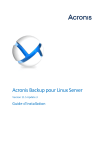
Lien public mis à jour
Le lien public vers votre chat a été mis à jour.